Виндовс 10 има клизач светлине који је затрпандубоко у опцијама напајања. Корисници обично користе функцијске тастере за управљање светлином екрана. ХУД на Виндовс-у 10 даје неку идеју о томе колико је ваш светли или нејасан екран. Тако је било вековима. Чак ни Виндовс 7 није имао клизач осветљења који је био лако доступан корисницима. Такође је имао ону сахрањену унутар могућности напајања на контролној табли. Клизачем је много лакше управљати, али ван кутије нема клизача за осветљеност у систему Виндовс 10 којим бисте лако управљали. Освојите 10 клизача светлости је бесплатна апликација отвореног кода која то уклања.
Клизач светлости Вин10 је преносив. Не морате га инсталирати Само преузмите апликацију и покрените је. Додаће икону светлине на системској траци која се савршено уклапа у контроле напајања / батерије, ВиФи и јачине звука.
Клизач осветљености у оперативном систему Виндовс 10
Кликните на икону осветљења и клизач ћепојавити. Можете превући клизач и повећати или смањити светлину. Попут клизача за јачину звука у Виндовс-у 10, клизач свјетлине даје вам нумеричке вриједности за колико је заслон таман или колико је сјајан, тј. Имате скали од 1 до 100.

У поређењу са клизачем, подразумевани ХУД светлине 10 не пружа вам добру контролу. Функцијски тастери на вашем лаптопу управљају ХУД-ом и они управљају свјетлином у фиксним корацима.
На слици испод можете видети подразумевани ХУД светлине са леве стране и клизач који Вин10 Бригхтнесс Слидер додаје са десне стране. Клизачем је много лакше управљати.
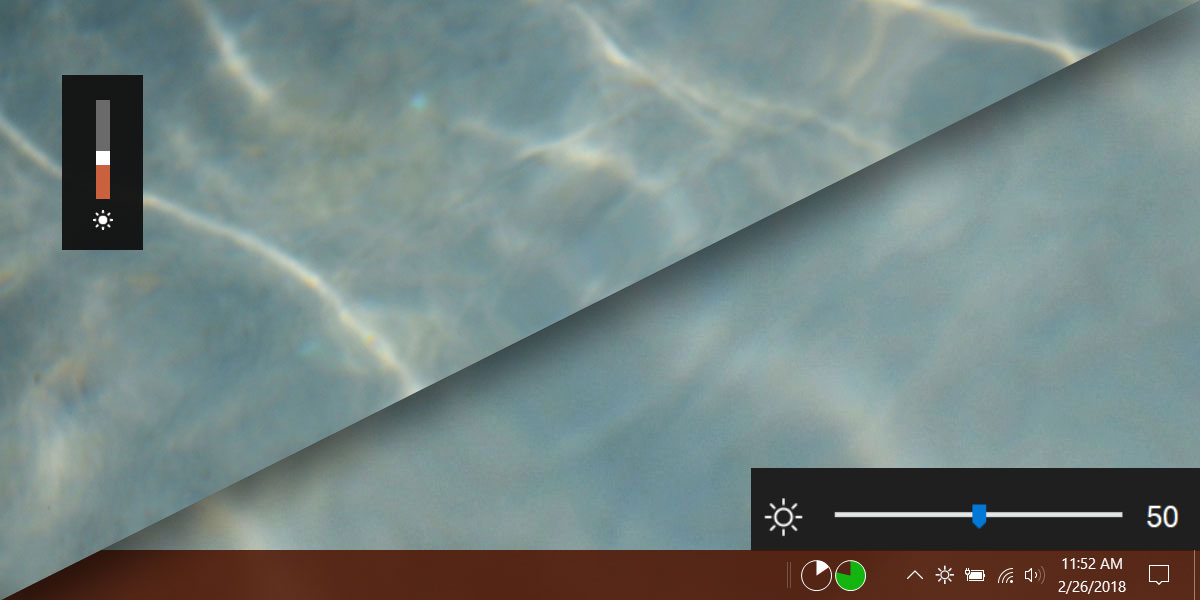
То је заправо незнатно побољшање на клизачу светлине на управљачкој табли јер вам даје нумеричке вредности за тренутни ниво светлине.
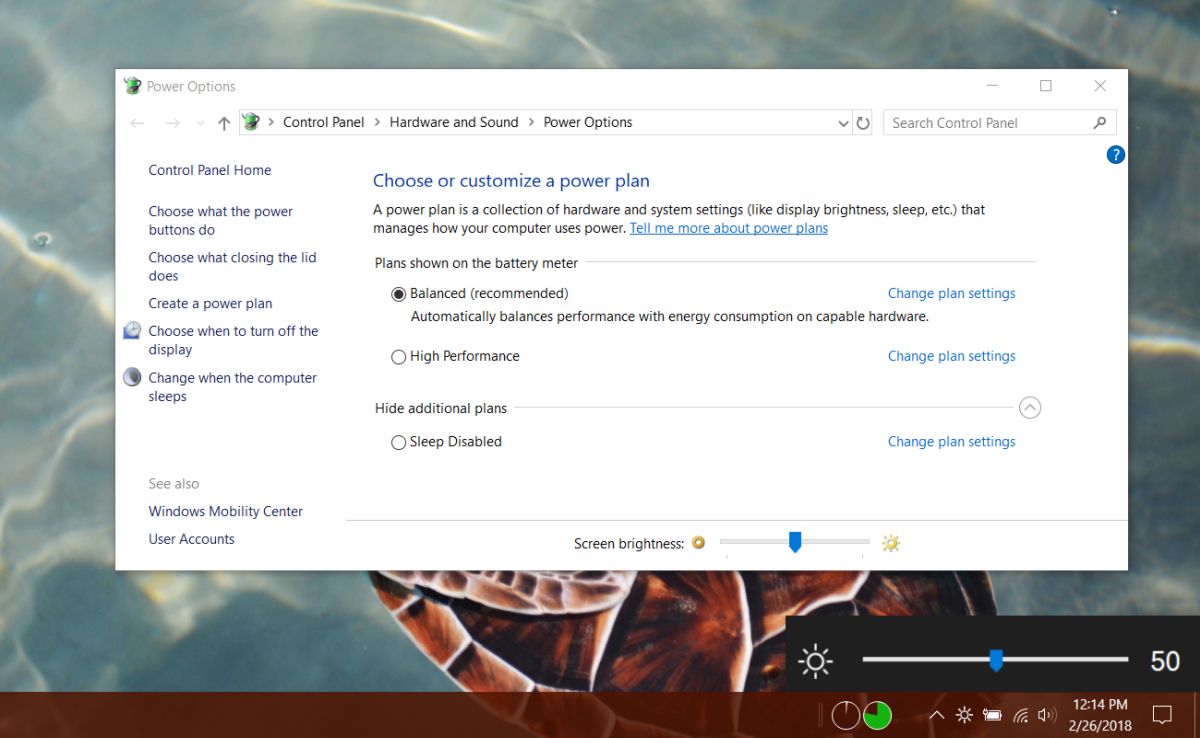
Ограничења
Док клизач осветљења Вин10 ради масно, али тоима једно ограничење. Ако користите клизач светлине на контролној табли или ако користите функцијске тастере за промену светлине вашег екрана, клизач се неће ажурирати како би одразио нове нивое светлине. То не омета подразумеване контроле светлине, а подразумеване контроле светлине не спречавају рад апликације. Једино ограничење је да се апликација не ажурира када користите подразумеване контроле за промену светлине екрана.
Ако користите Вин10 Бригхтнесс Слидер запромените осветљеност екрана, и клизач Цонтрол Панел-а и ХУД-ова 10 задане светлине ХУД ће одражавати нови ниво који је постављен.
Можете покренути Вин10 Бригхтнесс Слидер на системупокренути. Апликација може да прикаже грешку „Не подржава“ када покушате да је покренете. Ако добијете ову грешку, програмер саветује да у ПоверСхеллу покренете следећу команду;
$monitor = Get-WmiObject -ns root/wmi -class wmiMonitorBrightNessMethods$monitor.WmiSetBrightness(80,10)
Ако то не ради, можда ће требати ажурирати управљачке програме за приказ. Ако забраните ова два решења, ако апликација не ради, за вас нема могућности за обраћање.












Коментари